Офисные пакеты для открытых операционных системРефераты >> Информатика >> Офисные пакеты для открытых операционных систем
Кривые Безье, рисованные кривые, многоугольники
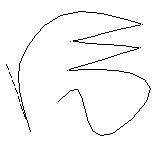
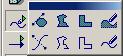 Кривые Безье строятся по нескольким точкам и направляющим линиям. Точки, по которым строится кривая, называются опорными точками. Каждая из них характеризуется двумя отрезками, расположенными на касательной к кривой Безье в опорной точке (они называются направляющими). Длина каждой из них задает крутизну следующего или предыдущего сегмента кривой, а угол касательной задает направление в обе стороны от опорной точки.
Кривые Безье строятся по нескольким точкам и направляющим линиям. Точки, по которым строится кривая, называются опорными точками. Каждая из них характеризуется двумя отрезками, расположенными на касательной к кривой Безье в опорной точке (они называются направляющими). Длина каждой из них задает крутизну следующего или предыдущего сегмента кривой, а угол касательной задает направление в обе стороны от опорной точки.
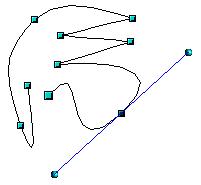 При создании кривой в StarOffice Draw последовательно указываются её опорные точки с помощью левой кнопки мыши. Если после нажатия кнопки для создания опорной точки не отпустить кнопку, то можно задать угол и длину направляющих. Если же кнопку не удерживать, то длина направляющих будет нулевая, и такая точка будет угловой. Направляющая первой опорной точки должна быть указана, иначе операция отменяется. Двойной щелчок левой кнопкой мыши завершает рисование кривой. При создании кривой длина направляющих в обе стороны одинакова. Изменять длины направляющих по отдельности можно уже после создания кривой с помощью инструмента редактирования точек.
При создании кривой в StarOffice Draw последовательно указываются её опорные точки с помощью левой кнопки мыши. Если после нажатия кнопки для создания опорной точки не отпустить кнопку, то можно задать угол и длину направляющих. Если же кнопку не удерживать, то длина направляющих будет нулевая, и такая точка будет угловой. Направляющая первой опорной точки должна быть указана, иначе операция отменяется. Двойной щелчок левой кнопкой мыши завершает рисование кривой. При создании кривой длина направляющих в обе стороны одинакова. Изменять длины направляющих по отдельности можно уже после создания кривой с помощью инструмента редактирования точек.
Удерживание клавиши Shift в процессе создания кривой позволяет указывать углы, кратные 45 градусам. Для замыкания кривой можно использовать клавишу Alt. При работе в X Window клавиша Alt может использоваться менеджером окон, что не позволит выполнить эту операцию. Например, KDE по умолчанию использует Alt в сочетании с нажатой левой кнопкой мыши для перемещения окна. Тем не менее, можно замкнуть линию, нажав Alt после правой кнопки. Линия будет замкнута, но последняя опорная точка станет угловой. Это легко исправить с помощью инструмента редактирования точек. Как вариант, можно изменить настройки оконного менеджера для использования другого модификатора. Рисованная линия также является кривой Безье, только количество опорных точек, величины и углы направляющих определяются программой автоматически. Для создания рисованной линии нужно, нажав и удерживая левую кнопку мыши, нарисовать желаемую кривую от руки.
Создание многоугольников состоит в указании всех вершин многоугольника. Вторая вершина должна указываться отпусканием нажатой левой кнопки мыши, иначе операция будет отменена. Остальные вершины указываются обычным щелчком, а последняя вершина – двойным. Так же, как и при создании кривой, можно пользоваться клавишами Alt и Shift для замыкания многоугольника и рисования с углами, кратными 45.
Модификация графических объектов
Каждый объект – уже измененный, скомбинированный, преобразованный или просто графический примитив – имеет определенный набор характеристик, таких как размеры, цвет, угол поворота, семейство и размер шрифта и т.п. При этом с точки зрения модификации объекты можно разделить на три группы:
- графические объекты, характеризуемые областью (большинство объектов);
- графические объекты, характеризуемые частными свойствами (линии, соединительные линии, легенда);
- текстовые объекты (простой текст).
Для изменения параметров объектов сначала выбираем нужный, щёлкая на любой его части. Программа подтвердит выбор, подсвечивая область размещения объекта квадратными точками. При этом примитивы, которые характеризуются областью, а также текстовые объекты, выделяются полем из восьми квадратных точек зеленого цвета, остальные выделяются точками бирюзового цвета, которые показывают ключевые точки объекта. Можно выделить сразу несколько объектов с помощью левой кнопки мыши при нажатой клавише Shift – в этом случае выбранные объекты будут выделены одним полем из восьми точек и все дальнейшие операции будут действовать на все выбранные объекты. Область выделения объекта можно растягивать, перемещать, вращать и т.д. Растягивание области простого текста не приводит к изменению размера текста. Во всех остальных случаях изменение размеров области выделения приводит к масштабированию объекта.
Изменение размера и перемещение
Точки-вершины прямоугольной области объекта используются для изменения размера объекта в обоих измерениях, а точки на сторонах – только в одном. Для объектов второго типа при изменении размера используются контрольные точки – примерно так же, как и при изменении размера области, однако в данном случае изменение размеров происходит по правилам самого объекта: например, для Легенды удлинение указательной стрелки не приводит к изменению области пояснения.
Рамка области текстовых объектов задает поле набора текста и ширину строки. Изменение её размеров не приводит к изменению размера шрифта, в отличие от текста, вписанного в рамку, где он зависит от размера заданной области и подбирается автоматически с тем, чтобы весь текст уместился в заданной области.
Для перемещения объекта щёлкаем левой кнопкой мыши по любой части объекта, перемещаем объект, не отпуская кнопку, и, отпустив её, зафиксируем изменение.
Текст объектов
Почти все объекты (кроме трёхмерных) в той или иной форме могут содержать текст. Для текстовых объектов это, разумеется, основная функция. Для других – дополнительная. Если сделать двойной щелчок левой кнопкой мыши на объекте, то появится курсор, который позволяет ввести или исправить текст объекта. Его свойства можно менять так же, как и для текстовых объектов – с помощью инструментов панели объектов, меню Format или с помощью контекстного меню.
Эффекты
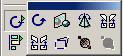 Для других операций над объектами, такими как вращение, зеркальное отражение и других, используется панель эффектов.
Для других операций над объектами, такими как вращение, зеркальное отражение и других, используется панель эффектов.
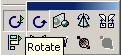 После выбора инструмента вращения точки выделения объекта примут круглую форму; в зависимости от типа выбранного объекта каждая точка дает доступ к разным функциям. При наведении мыши на нужную точку, курсор меняет вид, обозначая возможную операцию. Кроме этого, при выполнении операции в строке состояния появляется название и детальные данные по текущей операции. Если для выбранного объекта функция, соответствующая контрольной точке, не применима, то курсор меняется на перечеркнутый круг. Точки вершины прямоугольника области выделения используются для вращения объекта в плоскости листа относительно центра, показанного в виде маленького кружка с перекрестием. По умолчанию центр вращения установлен точно в центре области выделения объекта, однако его можно передвинуть мышью в любую точку страницы. Для трехмерных объектов точки в вершинах области выделения позволяют вращать их в плоскости листа. Точки на сторонах области выделения объекта используются для искажения объекта в соответствующем направлении. Для трехмерных объектов эти точки позволяют вращать их в плоскости, расположенной перпендикулярно плоскости листа и параллельно стороне прямоугольной области выделения, содержащей выбранную контрольную точку. Панель Effects позволяет выполнять и другие полезные операции над объектами, такие как деформации, зеркальные отражения под любым углом, построение объекта методом вращения плоского прототипа, регулировка прозрачности.
После выбора инструмента вращения точки выделения объекта примут круглую форму; в зависимости от типа выбранного объекта каждая точка дает доступ к разным функциям. При наведении мыши на нужную точку, курсор меняет вид, обозначая возможную операцию. Кроме этого, при выполнении операции в строке состояния появляется название и детальные данные по текущей операции. Если для выбранного объекта функция, соответствующая контрольной точке, не применима, то курсор меняется на перечеркнутый круг. Точки вершины прямоугольника области выделения используются для вращения объекта в плоскости листа относительно центра, показанного в виде маленького кружка с перекрестием. По умолчанию центр вращения установлен точно в центре области выделения объекта, однако его можно передвинуть мышью в любую точку страницы. Для трехмерных объектов точки в вершинах области выделения позволяют вращать их в плоскости листа. Точки на сторонах области выделения объекта используются для искажения объекта в соответствующем направлении. Для трехмерных объектов эти точки позволяют вращать их в плоскости, расположенной перпендикулярно плоскости листа и параллельно стороне прямоугольной области выделения, содержащей выбранную контрольную точку. Панель Effects позволяет выполнять и другие полезные операции над объектами, такие как деформации, зеркальные отражения под любым углом, построение объекта методом вращения плоского прототипа, регулировка прозрачности.
